
软件大小:76.4MB
软件语言:简体中文
软件授权:官方版
软件类别:图形图像
软件等级:
更新时间:2023-09-01
应用平台:Win10/Win8/Win7
50%
50%
本地下载
还在为找不到好用的jpeg照片处理工具软件而烦恼吗?今天我给大家推荐的这款软件完美的解决所有问题,它就是“SILKYPIX JPEG Photography”,是一款功能强大且实用的数码照片处理工具软件,也是目前最新最好用的版本。此外,拥有裁剪、校正、降噪、锐化、检测等图片处理功能,可以帮助你轻松解决所有问题。并且,支持各种主流的数码相机,比如:佳能、尼康、三星、索尼等,简直不要太舒服哦。值得一提的是,今天我给大家带来的是“SILKYPIX JPEG Photography破解版”,该版本是经过大神精心破解过的,文件夹里面附带了破解文件,可完美激活该软件,完成后就可以免费使用里面的功能了。下文还有详细的安装破解教程,有需要的用户可以参考一下!不仅如此,添加了批量处理功能,可以大大的提高工作效率的同时能够节省不必要的时间。除此之外,这款软件体积也不大,储存空间不大的小虎伴还在等什么,欢迎前来下载体验!资源不易,且行且珍惜吧!
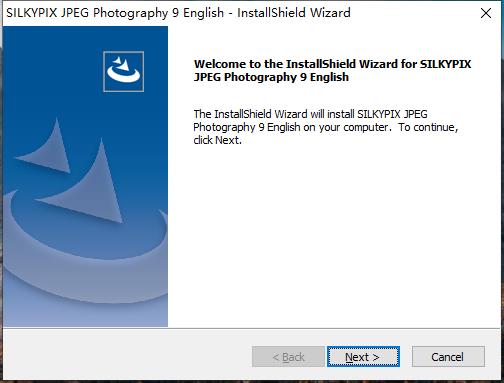
1、添加自动调整按钮
新添加了自动调整按钮,可以同时执行适合每个图像的自动曝光偏置,自动白平衡设置,自动电平校正,对于将来开始调整照片或照片编辑有许多可调项目且不知道从哪里开始的人,建议使用自动调整按钮,此外,一次调整大量图像时,可以使用自动调整按钮提高调整效率
2、分别调整高光/阴影的亮度
高光/阴影滑块安装在曝光调整项目中,这使得可以单独调整图像中亮区和暗区的亮度,即使在难以拍摄对比度较暗的拍摄对象或曝光场景可能难以控制的场景中,也可以通过单独使用高光/阴影滑块来固定亮度调整
3、配备Dehaze功能
将Dehaze滑块添加到调整项目中,以便除去由大气湿气或蒸气引起的模糊图像
4、部分校正工具的功能增强
添加了曲线/多边形区域选择以选择部分校正工具的校正区域,曲线/多边形区域选择可以通过单击图像中要部分校正的区域并通过曲线或直线连接来设置,这使得即使是以前困难的复杂区域也很容易选择
此外,现在可以单击选择要校正的颜色,通过选择包括圆形/渐变校正滤镜和画笔的所有校正区域,您可以仅调整区域内的特定色域作为校正目标,通过利用选择要校正的颜色,可以选择更复杂的校正区域
5、增加了模糊/锐利外围功能
模糊/锐边功能被添加到效果调整项目中,使用此工具,用户现在可以模糊指定范围的外围并应用清晰度,您可以通过模糊模糊周边中主要主题的主体周围来创建特写效果,使用镜头的光圈值和周边分辨率下降拍摄时,可以使用锐边等进行良好的校正
6、提高降噪效果
降噪级别的调整项目已添加到降噪调整项目中,在最新的降噪中,后者的处理针对图像的每个亮部和暗部进行了优化,以实现更高的图像质量,然而,由于曝光校正和急剧调节,暗区中的噪声可能是显着的,如果使用平滑度滑块增强噪声消除,则会出现副作用,例如整个照片可能会模糊,代替此过程设置新功能的阴影降噪水平,可以应用暗噪声消除
7、在缩略图中搜索可能
搜索是通过指定指定文件夹中的文件名,拍摄日期,评论或评级信息等条件来搜索和显示图像的简便方法
8、进一步提高了可操作性
独立安排初始化按钮立即将图像返回到调整前的状态,为用户标记添加了新的颜色,便于图像选择等,添加了在另一个应用程序中打开,可以轻松地将图像从传输到修饰软件等,控制托盘的新结构可以统一安排多个子控件,与自定义工具栏等可操作性相关的项目已得到改进
1、下载软件压缩包文件,双击打开“Setup.exe”,进行安装
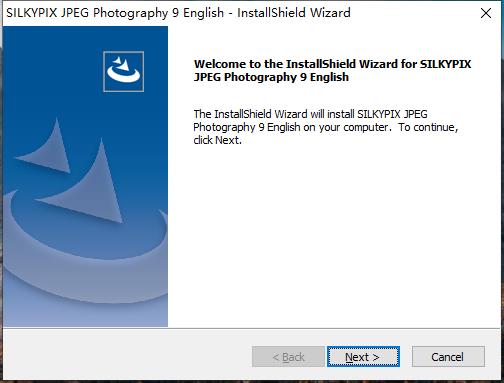
2、阅读软件的许可协议,阅读完成后点击我接受许可协议,必须接受协议才能继续安装软件
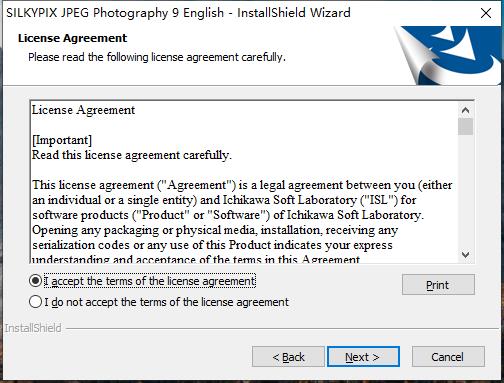
3、点击“Change”选择软件安装位置
安装向导默认设置的软件默认安装路径为C:Program FilesISLSILKYPIX JPEG Photography 9 English
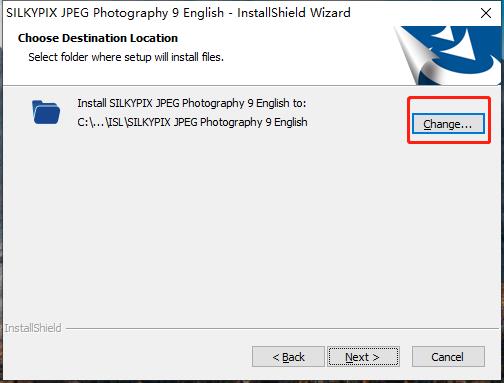
4、确认安装信息,无误,点击Install进行安装
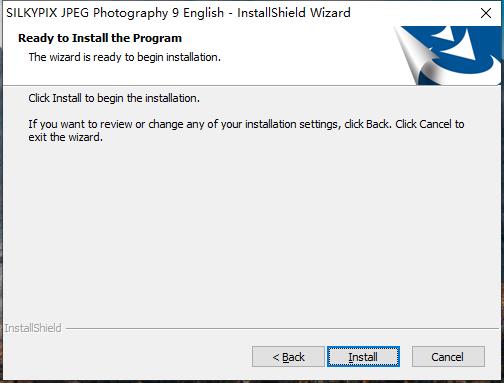
5、软件安装完成,安装向导会提示完成软件安装向导,点击Finish
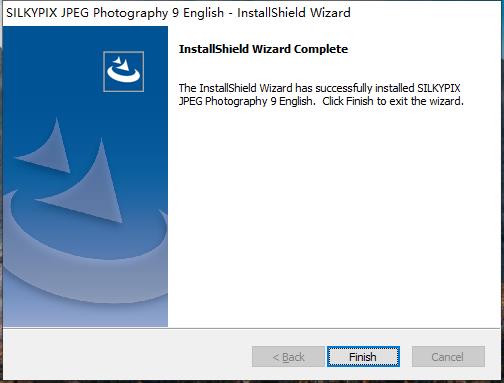
6、将fix文件下的子文件复制到软件文件下,点击替换目标中的文件
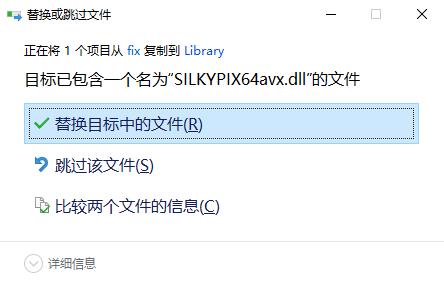
7、双击打开软件,如下图软件破解完成,可以放心使用软件
1、一次处理多张照片
如果您同时处理多张图像(例如连拍拍摄的图像),并调整喜好和参数,您可以一次更正所有选定的图像
例如,即使您使相机的曝光设置变暗,如果选择该图像并进行校正,也可以一次校正所有选定的图像
2、由于显示器上的纸张质量而预览差异
为显示器查看或打印提供色彩管理,包括打印机校样系统,可让您模拟ICC配置文件的打印结果,这些功能支持从准确的打印编辑过程
KYPIX RAW Bridge是ISL自己的技术,用于高质量,精确控制图像增强和转换过程
尽管JPEG数据使用8位(256灰度)灰度,但它使用自动扩展为16位(65,536灰度),通过以与RAW数据类似的方式处理JPEG数据,可以进行高灰度级图像质量调整
3、轻松编辑品味
包括品味,一种包含有用风格和形式的预设,选择风景或肖像等品味,可以轻松制作出适合您图像的成品照片,此外,您可以将所有自定义调整参数保存为品味预设,参数是非常有用的功能,您可以轻松地在拍摄的任意数量的照片中重新创建主题和样式
自由去除灰尘,修复图像方向并裁剪照片
使用Spotting Tool删除不需要的物体,例如由于相机传感器污染而可能出现的灰尘,您还可以根据需要调整和应用旋转和裁剪